
Michael Fisher
0
4175
703
Verilerinizi yedeklemiyorsanız, başlatmanız gerekir. şimdi. Veri kaybı korku hikayeleri olduğu kadar yaygın olduğu için, veri yedeklemesiz yaşam tarzı sadece riske değmez. Tez belgesini ya da promosyona layık çalışma sunumunu kaybedinceye kadar beklemeyin - bugün desteklemeye başlayın.
Bilgisayarınızı yedeklemenin birçok yolu vardır ve işlemi tek bir düğmeyi tıklatmak kadar kolay hale getiren birkaç veri yedekleme aracı vardır. Senin için ne işe yararsa. Günün sonunda önemli değil Nasıl yedekleri sen sürece Hangi yedekleme yapmak.
Bu makalede, bilgisayarınızı en popüler üç bulut depolama hizmeti olan Dropbox ve Google Drive ile OneDrive arasında kullanarak nasıl yedekleyeceğinize bakacağız: Hangi Bulut Depolama Sizin için En Uygun? Dropbox vs. Google Drive vs. OneDrive: Hangi Bulut Depolama Sizin için En İyisidir? Bulut depolama hakkındaki düşüncelerinizi değiştirdiniz mi? Dropbox, Google Drive ve OneDrive'ın popüler seçeneklerine başkaları da katıldı. Hangi bulut depolama servisini kullanmanız gerektiğine cevap vermenize yardımcı oluyoruz. .
Not: Verilerinizi buluta yedeklemek için güvenilir bir ücretli çözüm olan bu toplamaya CrashPlan'ı ilk başta ekledik. 22 Ağustos 2017'de CrashPlan, Ev kullanıcıları için hizmetlerini 22 Ekim 2018'e kadar durduracağını açıkladı. CrashPlan, bu tarihten sonra mevcut abonelikleri onurlandıracağını söylerken, özel yedeklemeleriniz için alternatif bir yedekleme hizmeti seçmenizi öneririz. Aşağıda birkaç seçenek var.
Hangi Dosyaları Yedeklemelisiniz??
Ne zaman konuşuruz “bir bilgisayarı yedekleme,” ille de yedekleme demek istemiyoruz tüm bilgisayar - her bir tek dosya, klasör, uygulama vb. Sabit diskinizi klonlamak gibi bir şey olur. Windows Sabit Diskinizi Klonlamak için Clonezilla Nasıl Kullanılır Windows Sabit Diskinizi Klonlamak için Clonezilla Nasıl Kullanılır Clonezilla'yı kullanarak sabit diskinizi en kolay şekilde kopyalayın. Bu, çoğu insan için gereksiz olan daha karmaşık bir süreçtir..
Sadece kişisel veri dosyalarını yedeklemeniz gerekir. Anahtar dosya türleri arasında belgeler, elektronik tablolar, sunumlar, fotoğraflar ve görüntüler, müzik ve videolar bulunur. Başka bir deyişle, kişisel olarak oluşturduğunuz veya edindiğiniz ve saklamak istediğiniz herhangi bir dosyayı yedeklemelisiniz..
Sistem dosyalarını yedeklemenize gerek yok - en azından buluta. Windows, Sistem Geri Yükleme ve Fabrika Ayarlarına Sıfırlama adı verilen iki yerleşik özelliğe sahiptir. Windows 10 Fabrika Ayarlarına Nasıl Sıfırlanmalı veya Sistem Geri Yüklemeyi Kullanın Windows 10 Fabrika Ayarlarına Nasıl Sıfırlanmalı veya Sistem Geri Yüklemeyi Kullanın Sisteminiz. : yerel sabit sürücünüzün bir kısmı sistem dosyalarını yedeklemeye ve sisteminizi hatalardan kurtarmaya adanmıştır.
Uygulamaları yedeklememelisiniz. Uygulamalar birkaç yüz MB boyutunda olabilir, bu nedenle uygulamaları size özel kılan yapılandırma dosyalarını yedeklemeniz daha iyi olur. Bir uygulamayı yeniden kurmanız gerekirse, yapılandırma dosyalarını değiştirin ve çoğu durumda iyi gitmelisiniz.
İşin zor yanı, tüm uygulamaların yapılandırma dosyalarını aynı yerde saklamamasıdır. Bazıları doğrudan uygulamanın yüklü klasöründe saklanır, diğerleri ise kullanıcı giriş klasörünüzde tutulur, bazıları ise sisteminizin AppData klasöründe tutulur. Düzenli olarak kullandığınız her uygulama için hangi dosyaların yedeklenmesi gerektiğini öğrenmek size kalmış.
Bilgisayarı Google Drive'a Yedekleme
Temmuz 2017’de, Google adında bir araç yayınladı. Yedekleme ve Senkronizasyon Bu, sisteminizde Google Drive'a yedeklenecek klasörleri seçmenize ve seçmenize izin verir (normalde, yalnızca Google Drive klasörü senkronize tutulur). Bu esneklik, onu bulut veri yedeklemelerinde kullanılabilen en iyi seçeneklerden biri yapar.
Ücretsiz plan cömert ile sınırlıdır 15 GB - başka bir yerde bulacağınızdan çok daha fazlası ve çoğu için fazlasıyla yeterli. Daha fazlasına ihtiyaç var? Ayda 2 ABD Doları için 100 GB, ayda 10 ABD Doları için 1 TB veya aylık 100 ABD Doları için 10 TB alabilirsiniz.

Dosyalarınızı Google Drive kullanarak nasıl yedekleyebilirsiniz:
- Yedekleme ve Senkronizasyon yardımcı programını yükleyin, ardından başlatın.
- Yedeklenmesini istediğiniz klasörleri seçin. Kullanmak istediğiniz kadar ekleyin Dosya Seç.
- Bilgisayarınızda senkronize tutmak istediğiniz klasörleri de seçin. Bu temelde biraz daha fazla esnekliğe sahip Google Drive ile aynıdır.
- Yardımcı programı çalışır durumda tutarsanız, seçtiğiniz klasörler yedeklenir.
Bir Bilgisayarı Dropbox'a Yedekleme
Sen bile kutu Veri yedeklerini depolamak için Dropbox'ı kullanın, bunun için tasarlanmadı. Özel bir oluşturur “Dropbox” klasöründe ve yalnızca o klasördeki dosyalar Dropbox'ın sunucularıyla senkronize edilir. Bu klasörün dışındaki herhangi bir şeyi yedeklemek istiyorsanız, her seferinde el ile kopyalanmalıdır..
Temel plan bir ile ücretsiz 2 GB limit - kapsamlı veri yedekleme yapmak için yeterli değil. Bunun yerine, aylık 9,99 ABD doları için 1 TB limiti olan Artı planını isteyeceksiniz.

Dropbox kullanarak dosyalarınızı nasıl yedekleyebilirsiniz:
- Dropbox'ınız yoksa, indirip yükleyin.
- Dropbox hesabınızı oluşturun ve oturum açın.
- Şu yöne rotayı ayarla % UserProfile% / Dropbox Dropbox klasörünüz için Dropbox bulutunuza eklemek için herhangi bir dosya veya klasör ekleyin. Otomatik olarak senkronizasyona başlayacaktır.
- Dosyalara istediğiniz zaman erişmek için Dropbox sitesini ziyaret edin.
Bir Bilgisayarı OneDrive'a Yedekleme
OneDrive, özel bir ortam oluşturması nedeniyle Dropbox'a benzer “onedrive” ve yalnızca bu klasörün içeriğini bulut sunucularıyla eşitler. Dezavantajları aynı: Bu klasörün dışındaki herhangi bir şeyi yedeklemek istiyorsanız, her seferinde el ile kopyalamanız gerekir..
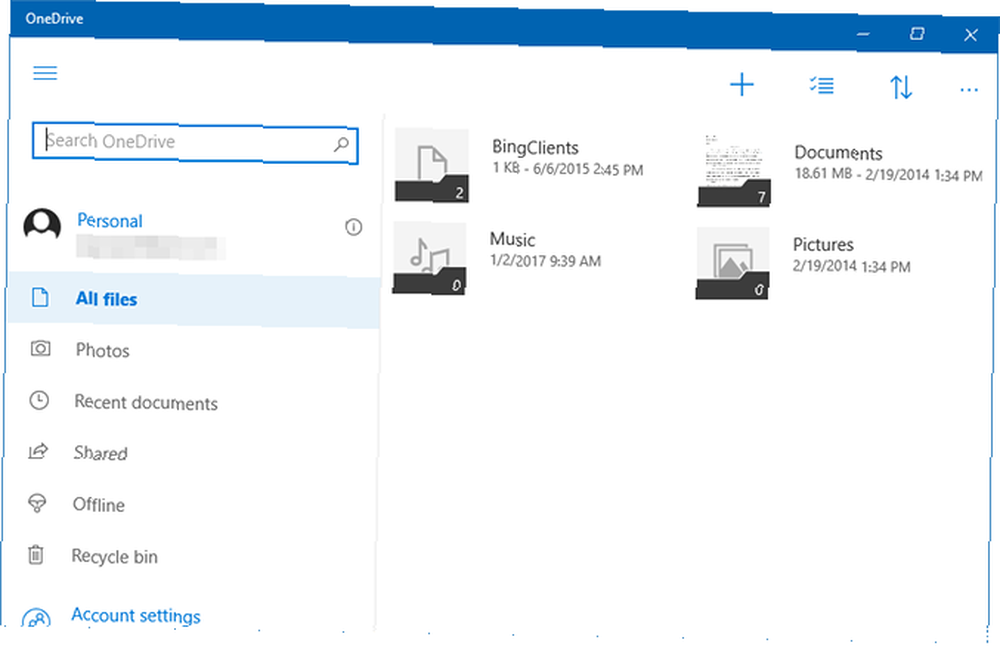
Temel plan bir ile ücretsiz 5 GB sınırı - Dropbox'tan daha fazlası ve ne kadar yedekleme yapmanız gerektiğine bağlı olarak yeterli olabilir. Yalnızca Depolama planı ayda 2 ABD Doları karşılığında 50 GB verir veya Office 365 Kişisel planı Office 365'e karşı Office 2016 ile 1 TB'a kadar genişletebilirsiniz: Uzun Dönemde Daha Ucuz Olan Nedir? Office 365 vs. Office 2016: Uzun Dönemde Ucuz Olan Hangisi? Yaygın inanışın aksine, Office 365 daha fazla para kazanmak için açgözlü bir hareket değildir. Office 2016 ve Office 365 farklı izleyicilere hizmet vermektedir. Hangisinin sizin için daha iyi bir değer olduğunu size göstereceğiz. ayda 7 $ için.
OneDrive kullanarak dosyalarınızı nasıl yedekleyebilirsiniz:
- OneDrive'ınız yoksa, Windows Mağazasından yükleyin.
- Microsoft hesabı ile giriş yapın.
- Şu yöne rotayı ayarla % UserProfile% / onedrive OneDrive klasörünüz için. OneDrive bulutunuza eklemek için herhangi bir dosya veya klasör ekleyin. Otomatik olarak senkronizasyona başlayacaktır.
- OneDrive uygulamasını başlatın veya dosyalara istediğiniz zaman erişmek için OneDrive sitesini kullanın.
Çok Veriyi Yedeklemenin Daha İyi Bir Yolu
Buluta yedekleme yapmak uygun olmakla birlikte, olumsuz yanları vardır. Depolama hizmeti kapıları hiç kapatırsa, verilerinizi kaybedersiniz. İnternet bağlantınız ölürse, verilerinize erişemezsiniz. Hizmetler, istedikleri zaman limitlerini ve fiyatları değiştirebilir.
Veri yedekleme konusundaki nihai kılavuzumuza bakın Ultimate Windows 10 Veri Yedekleme Kılavuzu Ultimate Windows 10 Veri Yedekleme Kılavuzu Windows 10'da bulabileceğimiz her yedekleme, geri yükleme, kurtarma ve tamir seçeneğini özetledik. tekrar veri kaybettim! verilerinizi güvende tutmak için daha fazla yol için. Kişisel olarak bir NAS aygıtı kullanmanızı öneririm 7 Veri Depolama ve Yedeklemeler için NAS Kullanma Sebepleri 7 Veri Depolama ve Yedeklemeler için NAS Kullanma Sebepleri Harici sabit sürücüler veri depolama için mükemmel, ancak ağa bağlı kullanımın birçok faydası var yerine sür. İşte bilmeniz gereken her şey. , ağa bağlı harici bir sürücü gibidir. Bu, bulut depolamanın faydalarının çoğunu, olumsuz tarafların çoğuna gerek kalmadan veriyor. NAS karşılaştırması ile bulut karşılaştırmasını inceleyin NAS ile Bulut: Hangi Uzaktan Depolama Sizin için Uygun? NAS vs Bulut: Hangi Uzaktan Depolama Sizin için Uygun? Ağa Bağlı Depolama (NAS), yerel bir sabit sürücü ve bulut depolama arasındaki çizgiyi ayırır ve her ikisinin de avantajlarını sunar. daha fazla ayrıntı için.
En çok hangi bulut depolama hizmetini seviyorsunuz? Kaçırdığımız iyi var mı? Ne tür verileri yedeklüyorsunuz? Aşağıdaki yorumlarda bizimle paylaşın!











